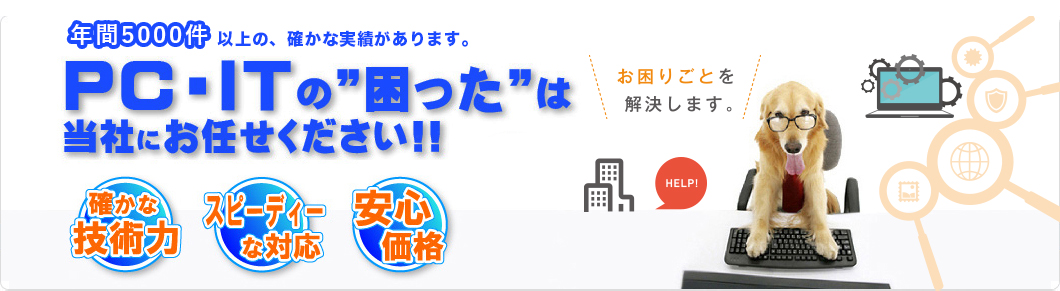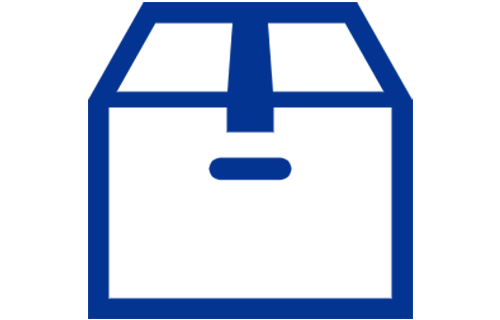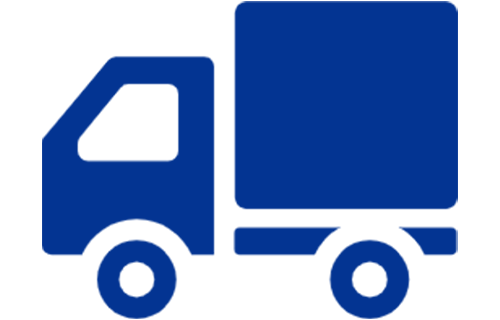パソコンを使用していて動作が重くなった時、どのように対処したら良いか困ったことはありませんか。
本記事では、パソコンが重くなる原因や重い場合の対処法、普段からパソコンをサクサク動かすためにすべきことなどについて、詳しく解説します。
また、場合によっては修理業者による対応が必要な場合もあります。パソコンの修理を必要としている方も、ぜひご参考ください。
パソコンが重いってどんな状態?
まずは前提として、パソコンが重いとはどんな状態かから解説していきます。
俗にいう「パソコンが重い」とは、パソコンの動作が遅く、操作やプログラムの起動に時間がかかる状態を指します。これにより、作業効率が低下するだけでなく、ストレスを感じることがあるでしょう。通信技術は発展し続けているものの、誰しもが一度は経験したことのある現象かもしれません。
また、パソコンが重くなる原因はさまざまであり、主にはハードウェアの問題(メモリ不足、CPU性能の低さ、ハードディスクの異常)やソフトウェアの問題(オペレーティングシステムの不具合、ウィルスやマルウェアの感染)などが挙げられます。また、不要なソフトウェアの多重起動やバックグラウンドで動作するプロセスの過剰な利用もパフォーマンス低下の原因となります。
頻繁にパソコンが重くなる場合は、以上の要因を解析し適切な対策を取ることで、パソコンの動作を改善することが可能です。詳細については後述します。
関連記事:フリーズしたパソコンの対処法は?【復旧方法から対策まで】
パソコンが重くなる原因
次に、パソコンが重くなる原因を解説していきます。
基本的には、パソコン本体に問題がある場合と、インターネット回線に問題がある場合に分けられます。
パソコン本体に問題がある場合
パソコンが重くなった際、真っ先に考えられるのが、パソコン本体に問題がある場合です。
ここでは、ハード・ソフトの両面から、以下の8つの原因について解説していきます。
- 故障・不調
- HDDの容量・スペック不足
- メモリ不足
- 冷却ファンの問題
- ウィルス対策ソフトによる制限
- アプリケーションの負荷
- 視覚効果の影響
- ウィルス感染
それぞれ確認してください。
故障・不調
パソコンが重くなる原因のひとつが、パソコン本体や使用しているソフトの故障や不調です。
ハードウェアの故障や不適切な設定、ソフトウェアのエラーやバグなどがこの状況を引き起こす可能性があります。
まず、ハードウェアの故障や不調はさまざまな要素によって引き起こされます。たとえば、メモリやハードディスクの不良セクタ、コンピュータの冷却不良による過熱、故障したCPUやグラフィックスカードなどが含まれるでしょう。これらの問題は、パフォーマンスや速度に影響を与え、パソコンの動作を重くする可能性があります。それぞれの詳細は後述しましょう。
さらに、ソフトウェアの不調もパソコンの重さを引き起こす要因です。オペレーティングシステムやアプリケーションのエラーやバグが存在する場合、動作が遅くなったり、フリーズしたりすることがあります。また、アプリケーションの多重起動や起動プログラムの過剰な使用もリソースを消費し、パソコンのパフォーマンスを低下させる可能性も。
以上のように、パソコン本体や使用しているソフトの故障や不調が原因でパソコンが重くなることがあります。
このような場合には、必要に応じて修理や交換を行うか、ソフトウェアのアップデートや修正を適用する必要があります。
関連記事:パソコンの平均寿命は?長く使うためのポイントも解説
HDDの容量・スペック不足
パソコンが重くなる原因のひとつが、パソコン本体のHDD(ハードディスクドライブ)の容量やスペックの不足です。
ハードディスクドライブとは、データを保存・読み取るためのストレージデバイスであり、大容量のデータを処理する際に重要な役割を果たします。
HDDの容量不足は、主にデータの保存に影響を与えます。ディスク容量が不足すると、新しいファイルやアプリケーションを追加することができず、パソコンの動作が遅くなるのです。また、一時ファイルやキャッシュファイルなど、必要のないデータが蓄積されることもあります。
回転速度やデータ転送速度など、HDDのスペックが低い場合、データの読み書きに時間がかかることも。これにより、ファイルのオープンやプログラムの起動に時間がかかることにつながります。
以上のように、パソコン本体のHDDの容量不足やスペックの不足は、パソコンの動作を重くする原因となるでしょう。
メモリ不足
パソコンが重くなる原因のひとつに、パソコン本体のメモリ不足も考えられます。
メモリは、実行中のプログラムやデータを一時的に格納するための重要な要素です。メモリ不足が起こると、パソコンは必要なデータを正常に処理できず、動作が遅くなります。とくに、同時に実行されるプログラムやタスクが多い場合に顕著に現れます。
メモリ不足の主な原因は、使用しているプログラムやアプリケーションの要求するメモリ量がパソコンの利用可能なメモリを超えていること。また、複数のプログラムやタスクが同時に実行されている場合、それぞれがメモリを占有するため、全体的なメモリ不足が発生することもあるでしょう。
メモリ不足を解消するためには、追加のメモリをパソコンに取り付けるか、メモリをより大容量なものに交換することが有効です。これによって、パソコンはより多くのデータを同時に処理できるようになり、快適な動作が可能となります。解決法の詳細は後述します。
冷却ファンの問題
次に紹介するパソコンが重くなる原因のひとつが、パソコン本体の冷却ファンの問題です。
冷却ファンは、パソコン内部の熱を効果的に放熱する役割を果たしています。
冷却ファンに問題があると、適切に熱を排出することができず、パソコンの内部温度が上昇します。これにより、パソコンのパフォーマンスが低下し、動作が重くなる可能性があるでしょう。
冷却ファンの問題はいくつかの形で現れることがあります。まず、冷却ファンの故障や劣化。適切な冷却が行われず、熱がこもったままになってしまいます。また、冷却ファンにゴミやほこりが詰まっていると、風の流れを妨げるため、十分な冷却効果が得られません。
冷却ファン問題の解決策としては、ファンの交換や清掃があります。故障したファンは新しいものに置き換える必要がありますし、清掃は定期的に行ってファンにたまったゴミやほこりを取り除くことが重要です。これらの対策により、パソコンの適切な冷却を確保し、動作の重さを軽減できます。
ウィルス対策ソフトによる制限
パソコンが重くなる原因としては、パソコン本体のウィルス対策ソフトによる制限も挙げられます。
ウィルス対策ソフトは、悪意のあるソフトウェアやマルウェアからパソコンを守るために重要な役割を果たし、最近のパソコンでは購入時点からインストールされている場合も少なくありません。
しかし、ウィルス対策ソフトは、リアルタイムスキャンや定期的なウイルススキャンを実行することによってパソコンのパフォーマンスに影響を与えることがあります。とくに、スキャン中はCPUやメモリを多く使用し、パソコンの処理速度を低下させる可能性があるでしょう。
また、ウィルス対策ソフトの設定によっては、実行ファイルやインターネット接続に対して制限を課すこともあります。これによって、パソコンの動作やネットワークの速度が遅くなる場合があるわけです。
このような場合、ウィルス対策ソフトの設定を最適化したり、リソースの使用量を調節したりすることで、パソコンの動作を改善できるかもしれません。なお、定期的なソフトウェアの更新やマルウェアの検出にも注意を払ってください。
アプリケーションの負荷
パソコンが重くなる原因のひとつには、アプリケーションの負荷もあります。ここでの「負荷」とは、パソコンのリソース(CPU、メモリ、ディスク容量など)を多く消費するアプリケーションが同時に実行されることを指します。
アプリケーションの負荷が高いと、当然パソコン自身への負荷となり、パソコンの性能や応答速度の低下につながりかねません。これは、高負荷のアプリケーションがほかのプロセスやタスクと競合して、リソースを奪い合っているためです。
負荷の高いアプリケーションは、多くのCPU処理能力やメモリを必要とする場合があります。とくに、グラフィックスやビデオ編集、ゲームなどのリソースを多く消費するアプリケーションは、パソコンの性能に大きな影響を与えることがあります。
また、同時に複数の負荷の高いアプリケーションを起動すると、各アプリケーションがリソースを適切に管理しない場合、競合やメモリ不足が起こり、パソコンの動作が遅くなる可能性も。人間でも、過度なマルチタスクを行えばかえって作業が滞るでしょう。
この場合、パソコンの重さを軽減するためには、負荷の高いアプリケーションの使用を最小限に抑えるか、リソース管理を最適化する必要があります。
視覚効果の影響
パソコンが重くなる原因のうち、なかでも見落とされがちな原因が視覚効果の影響です。
パソコンのデスクトップやウィンドウマネージャーなど、視覚的な要素にはさまざまな効果やアニメーションがあります。これらの視覚効果もいわば情報。起動している以上は、操作中のパフォーマンスに影響を与える可能性があるわけです。
たとえば、ウィンドウの移動や最小化・最大化などの操作が遅くなることがあります。これは、グラフィックスカードやCPUがアニメーションを処理するために多くのリソースを必要とするためです。
また、視覚効果が多く設定されている場合、メモリの使用量も増加する可能性もあります。これにより、ほかのアプリケーションの実行やタスクの切り替えなどが遅くなる場合があります。
パソコンの負荷を軽減するためには、視覚効果の設定を調整することが有効です。これにより、リソースの使用を最適化し、パソコンの動作をスムーズにできます。
ウィルス感染
最後に解説するパソコンが重くなる主な原因が、ウィルス感染です。
ウィルスは、悪意のあるソフトウェアであり、パソコンの正常な動作を妨げます。ウィルスは、ウェブサイト、電子メールの添付ファイル、不正なプログラムのダウンロードなどを介してパソコンに感染するのが一般的です。
感染すると、ウィルスはシステムリソースを占有し、CPUやメモリを消費します。これにより、パソコンのパフォーマンスが低下し、動作が遅くなる場合があるわけです。
さらに、ウィルスはデータやファイルを破壊する可能性もあります。感染したファイルが正常に動作しなくなったり、データが消失したりすることもあるでしょう。こうなると、パソコンは重くなるどころか使用自体が困難になることも。
対策としては、セキュリティソフトウェアの定期的な更新や、信頼性のあるウェブサイトやソフトウェアの使用が重要ですが、これらの方法はウィルス感染後には意味がありません。また、怪しいファイルやリンクを開かないようにすることも重要です。
インターネット回線に問題がある場合
次に、インターネット回線に問題がある場合を見ていきましょう。
主に、以下の3つが挙げられます。
- ソフトウェアのアップデート
- インターネット回線が遅い
- Wi-Fiルーターの問題
それぞれ解説していきます。
ソフトウェアのアップデート
インターネット回線の問題がパソコンを遅くする原因として、まずはソフトウェアのアップデートが遅れているケースがあります。
本来ソフトウェアのアップデートは、より効率的なプログラムやセキュリティの強化のためのものです。しかし、インターネット回線に問題がある場合、ソフトウェアのアップデートが遅くなることがあります。
たしかにハードのアップデートもあるにはありますが、パソコンのアップデートといえば、通常インターネット上で完結し、パソコンにダウンロードしてインストールする必要があります。
そして、回線の速度が遅かったり接続が不安定だったりすると、このアップデートのダウンロードに時間がかかり、結果パソコンが重くなるわけです。
さらに、ソフトウェアのアップデートが遅れると、重さ以外のパフォーマンスにも影響を及ぼしかねません。というのも、アップデートはバグの修正や最適化されたアルゴリズムの導入など、パフォーマンス向上の改善策を含んでいる場合があるからです。
したがって、インターネット回線に問題がある場合は、速度を向上させるために回線の改善をするだけでなく、ソフトウェアのアップデートが適切に行われているか確認する必要があります。解決法の詳細は後述します。
インターネット回線が遅い
パソコンが重くなる原因のひとつとして、インターネット回線の遅さも挙げられます。
インターネット回線の速度が遅いと、ウェブサイトやオンラインサービスの読み込みに時間がかかります。
インターネット回線が遅くなる主な理由はいくつかあります。
まず、インターネットサービスプロバイダ(ISP)の提供する回線速度が制限されている場合。回線速度は契約内容によって異なりますが、帯域幅が制限されているとデータの送受信に時間がかかります。
また、回線の混雑や障害も速度低下の原因となります。とくにピーク時や周辺の利用者が多い場合、回線に負荷がかかり、速度が低下します。
さらに、回線の接続が不安定であること、ケーブルやルーターの故障、信号干渉なども速度低下の要因となります。
【関連記事】ネットが繋がりにくい原因は?対処法と対策について解説
Wi-Fiルーターの問題
インターネット回線の問題としては、Wi-Fiルーターの問題が原因となることもあります。
Wi-Fiルーターは、インターネットへの接続を提供するデバイスです。このルーター自体に問題がある場合、当然インターネットの速度や安定性に影響を及ぼすことがあります。
たとえば、古いモデルのWi-Fiルーターは、新しい規格や技術に対応していない可能性があります。これにより、高速のインターネット回線を最大限に活用できず、パソコンのパフォーマンスが低下してしまいます。
また、周囲の電気機器や壁などによってWi-Fi信号が妨げられる場合もあるでしょう。これにより信号の強度が減少し、インターネット接続の安定性が損なわれ、結果的にパソコンの動作が遅くなることがあります。
Wi-Fiルーターの問題がパソコンの重さの原因となる場合の対策としては、いくつか考えられますが、最新のWi-Fiルーターや規格にアップグレードする、ルーターの設置場所を見直し障害物を避ける、Wi-Fi信号を増幅するためのアンテナやレンジエクステンダーを導入するなどが有効でしょう。詳しい解決法については後述します。
パソコンが重い場合の対処法
ここからは、パソコンが重い場合の対処法を見ていきましょう。
こちらも同様に、パソコン本体に原因がある場合と、インターネット環境に問題がある場合に分けられます。
パソコン本体に原因がある場合
まずは、パソコン本体に原因がある場合から解説していきます。
ここでは、以下の6つの方法を紹介します。
- HDDを増設する・SSDへ変更する
- 電源オプションを変更する
- メモリを増設する
- 動作アプリ・常駐ソフトウェアを整理する
- パソコンの過熱を防ぐ
- 基幹ソフトを最新のものに更新しておく
それぞれ確認してください。
HDDを増設する・SSDへ変更する
パソコンが重くなる原因が、データの読み込みと保存が遅いHDD(ハードディスクドライブ)に起因している場合、HDDを増設する・SSDへ変更することで対処できます。
まず、HDDの増設です。HDDはデータを磁気ディスクに保存するため、データの読み書きに時間がかかります。そこで、既存のHDDに追加でHDDを取り付けることで、容量を増やしデータの分散を図ることができるわけです。これにより、処理速度の向上が期待できます。
次に、SSDへの変更です。SSDはフラッシュメモリを使用してデータを保存するため、HDDよりも高速なデータアクセスが可能です。データの読み書き時間が短くなるため、パソコンの動作がスムーズになります。具体的には、1.5〜2.5倍の高速化が見込めます。既存のHDDをSSDに交換するだけでなく、追加でSSDを取り付ける方法も有効です。
【関連記事】HDDのデータは復旧できる?原因や注意点を解説
電源オプションを変更する
パソコンが重くなる場合には、電源オプションを変更する方法もあります。
電源オプションを「高パフォーマンス」に調整することで、パソコンの動作を最適化し、パフォーマンスを向上させられます。具体的には、省エネルギーモードをオフにする、最大パフォーマンスモードに切り替えるなどの設定が有効です。これにより、パソコンの動作が軽くなり、快適に使用できます。
メモリを増設する
先述したように、パソコンが重くなる原因のひとつはメモリ不足です。十分なメモリ容量がない場合、パソコンは処理を効率的に行えず、動作が遅くなってしまいます。
このような場合は当然、メモリを増設することで解決します。メモリを増やすことで、PCが同時に処理できるデータの量が増え、結果的にパソコン動作がスムーズになるわけです。
メモリの増設手順は各パソコンの仕様によって異なりますが、基本的には専門のパソコン修理業者に頼みましょう。
動作アプリ・常駐ソフトウェアを整理する
同時に動作しているアプリや常駐ソフトウェアの数が多く、システムのリソースを占有していることでパソコンが重くなっている場合は、動作しているアプリや常駐ソフトウェアを整理することが重要です。
まず、タスクマネージャーを開き、現在動作中のプロセスを確認しましょう。不要なアプリやタスクを終了させることで、リソースの使用効率を改善できます。
さらに、スタートアッププログラムの一覧を確認して、起動時に自動的に起動するアプリやサービスを見直しましょう。不要なプログラムは無効化するか、アンインストールすることで起動時間やメモリ使用量を減らせます。
また、定期的なメンテナンスも重要です。不要なファイルやキャッシュを削除し、ディスクを整理してください。不要なソフトウェアはアンインストールし、パソコンを軽量化させましょう。
以上の対処法によって、パソコンの動作を軽くし、スムーズな使用環境を実現できます。
パソコンの過熱を防ぐ
単純にパソコン内部の過熱によってパソコンが重くなることもあります。この場合の対処法は、当然パソコンの過熱を防ぐことが重要になるわけですが、まずはパソコンの周りや内部のホコリを清掃してください。
ホコリは熱を溜め込んでしまい、冷却効果を低下させるため、パソコンのファンやヒートシンクを清掃することで効率的な冷却が可能となります。
また、パソコンを使用する際には、適切な冷却対策を行いましょう。たとえば、冷却パッドや冷却台を使用することで、パソコンの下部から熱を逃がすことなどが挙げられます。
さらに、パソコンの設定を調整して適切な冷却を確保することも有効です。パソコンの電源管理設定で、冷却のために動作を最適化する設定を選択できます。
一度電源をオフにして温度を下げるだけでも効果的です。
解決後も定期的な清掃や冷却対策を行い、パソコンの過熱を防ぐようにしましょう。
基幹ソフトを最新のものに更新しておく
パソコンが重くなる原因として、基幹ソフトウェアのバージョンが古くなっていることもあります。
基幹ソフトウェアとは、オペレーティングシステムやドライバ、セキュリティソフトなどのデフォルトで備わっている必需ソフトウェアのことで、パソコンの動作に重要な役割を果たしています。
この場合の解決策が、基幹ソフトウェアを最新のものに更新することです。最新のソフトウェアでは、パフォーマンスの向上やバグの修正など、改善された機能が提供されています。とくにセキュリティソフトウェアの更新は重要で、ウィルスからパソコンを保護してくれる機能があるため、ウィルスによってパソコンが重くなっている場合もアップデートで解決が見込めます。
ソフトウェアの更新は、各ソフトウェアメーカーの公式ウェブサイトやアップデートプログラムを通じて行うのが一般的です。定期的にソフトウェアの更新をチェックし、最新のバージョンに更新することで、パソコンの安定性とパフォーマンスを向上させましょう。
インターネット環境に問題がある場合
次に、インターネット環境に問題がある場合を見ていきましょう。
基本的には、以下の2つが有効です。
- インターネット環境を改善する
- Wi-Fiルーターの問題を取り除く
それぞれ解説していきます。
インターネット環境を改善する
インターネット環境に問題がある場合は、インターネット環境を改善することで解決することが多くあります。
まず、料金プランを見直して、より高速な接続速度を選択しましょう。また、信頼性の高いプロバイダに変更することで、接続の安定性が向上し、パソコンの快適な動作を実現できるかもしれません。
これらの対策を行うことで、ネットサーフィンやオンライン作業がスムーズになることでしょう。
Wi-Fiルーターの問題を取り除く
先述したように、パソコンが重い場合はWi-Fiルーターの問題が原因であることもあります。
その場合は、契約回線ではなくWi-Fiルーターの問題を取り除いてください。具体的には、まずルーターの位置を調整し、パソコンからの距離が適切であることを確認しましょう。また、ほかの電子機器や壁などが信号の妨げにならないようにしてください。それでも改善されない場合は、ルーターのファームウェアを最新のものにアップデートし、必要に応じて無線チャンネルを変更して混雑を避けましょう。
これらの対策を行うことで、Wi-Fi接続の安定性が向上し、パソコンの動作も軽くなるでしょう。
普段からパソコンをサクサク動かすために
普段からパソコンをサクサク動かすためには、定期的なデフラグとディスククリーンアップが重要です。
デフラグは、ハードディスク内の断片化されたファイルを整理することを指し、アクセス速度を向上させます。一方のディスククリーンアップは不要なファイルやキャッシュを削除することを指し、これによりストレージ容量を確保できるでしょう。
さらに、マルチタスクを控えることも効果的です。多くのプログラムやタスクを同時に実行すると、パソコンのリソースが過度に消費され、動作が遅くなります。必要なプログラムやタスクのみに絞り、システムの負荷を軽減することで、スムーズな動作が期待できます。
それでもなお解決しない場合は、原因が正しく特定できていないか、素人の操作だけでは難しい問題の場合が考えられるので、専門のパソコン修理業者に相談してください。
パソコンが重くなる原因にはさまざまな可能性が考えられる
今回は、パソコンが重くなる現象について解説してきました。
パソコンが重くなる原因にはさまざまな可能性が考えられます。まずはパソコン本体かインターネット環境かどちらに問題があるかを特定し、解決に向けて対処しましょう。
ただし、パソコンの問題は複雑なため、今回紹介した方法で直らないケースも少なくありません。その場合は、専門のパソコン修理業者に相談しましょう。
きむらパソコンでは、パソコンの修理や、パソコンのトラブル対応の出張サポートなどを承っております。スピーディーな対応と確かな技術力、安心価格で、お客様のお悩みを解決します。パソコンの修理やトラブルでお困りの方は、ぜひお気軽にご相談ください。
監修者

株式会社きむらパソコン
技術部 主任エンジニア
福島 圭介
<資格>CCNA、LinuC、ITIL、.com master advance ダブルスー などの各種資格を保有。
<略歴>主にネットワークやサーバの構築とパソコンの修理を行うスペシャリスト。
データの規模や機材のメーカーを問わず、データ復旧・パソコン修理業務に幅広く対応しており、重要なデータを取り扱う法人関係の案件を中心に多数の実績あり。

株式会社きむらパソコン
カスタマーアドバイザー・エンジニア
砂川 和也
<略歴>主な業務は、パソコン修理およびデータ復旧。
メーカーや障害内容を問わず、高品質の修理を心がけている。
年間200台以上の修理業務を対応し、メーカーでも対応できない高難度の障害を幾つも修理・復旧してきた。
休日は家族のミニチュアダックスフンドと過ごすことが生きがい。